Hari ini kita berbicara tentang
Pembaruan Windows 10 Oktober 2018 . Kami juga memperkenalkan inovasi di Office 365, To-Do dan Outlook.com. Pembaruan ini telah dirancang untuk membantu Anda memanfaatkan waktu Anda di kantor, di rumah, dan di semua waktu lainnya. Lebih detail di bawah cut!
 Artikel ini ada di portal berita kami.
Artikel ini ada di portal berita kami.Belum pernah begitu penting bagi orang untuk memiliki alat yang dirancang untuk seluruh hidup mereka, karena saat ini batas-batas pekerjaan dan kehidupan pribadi menjadi sangat kabur. Apakah Anda menyeimbangkan antara pekerjaan dan kehidupan pribadi, apakah Anda mengelola bisnis keluarga atau membangun karier dan pendidikan berkelanjutan, kami mendengar dari Anda bahwa, pertama-tama, Anda memerlukan lebih banyak waktu dan alat untuk hal-hal yang paling penting.
Fitur Baru di Windows dan Office
Aplikasi Ponsel Anda
Tidak perlu lagi mencari telepon untuk menulis pesan. Dan akhirnya Anda dapat berhenti mengirim foto kepada diri Anda sendiri melalui surat. Dengan aplikasi Telepon Anda yang baru, Anda akan langsung mengakses foto-foto Anda di ponsel Android Anda dan teks-teks di komputer Anda. Ambil foto di ponsel Android Anda dan tonton di PC Anda. Anda juga dapat menarik dan melepas foto dari telepon Anda ke PC Anda. Dan Anda juga dapat menyalin, mengedit, atau menggambar di foto langsung dari PC Anda. Tulis pesan yang dipersonalisasi ke teman atau dalam grup, ketikkan di keyboard - Aplikasi Ponsel Anda memungkinkan Anda untuk melihat, mengirim dan menerima SMS dari ponsel Android Anda di PC. Android OS 7.0 dan yang lebih baru kompatibel dengan aplikasi Telepon Anda. Aplikasi ini juga akan membantu Anda memasangkan iPhone Anda dengan PC Anda. Di bawah ini adalah video demo di mana Anda dapat mengaktifkan terjemahan terjemahan ke bahasa Rusia.
Pengguna iPhone dapat menelusuri situs web di telepon, dan kemudian langsung mengirim halaman yang dipilih ke komputer untuk memulai dari tempat mereka tinggalkan. Kemudian Anda dapat membaca, menonton, atau mencari konten menggunakan semua keunggulan layar besar. Ketika telepon terhubung, melanjutkan bekerja di PC hanya berjarak satu langkah dari Anda.
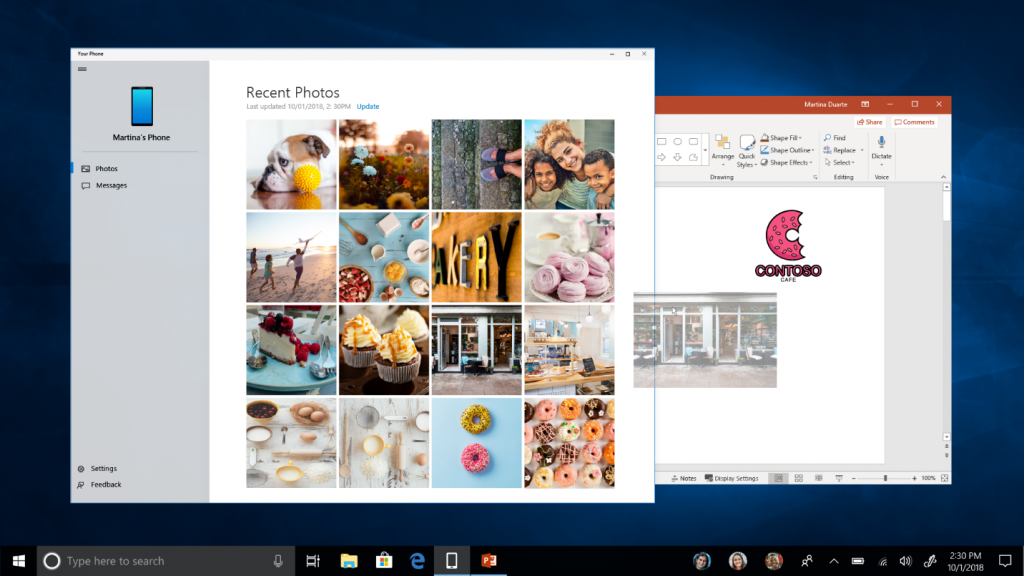
Untuk akses lebih cepat ke konten ponsel Anda, lampirkan aplikasi Ponsel Anda ke desktop atau taskbar Anda. Anda juga dapat menemukannya di daftar semua aplikasi pada menu Mulai atau dengan menekan tombol Windows dan menentukan nama aplikasi Telepon Anda di bilah pencarian.
Garis waktu di telepon
Pada bulan April, kami memperkenalkan Timeline untuk Windows 10. Tujuan dari aplikasi ini adalah untuk membantu menghindari frustrasi yang kami temui dengan menelusuri email dan folder file untuk mencari dokumen yang hilang. Timeline membantu Anda dengan mudah menemukan yang penting di semua perangkat Anda. Anda juga dapat memilih tindakan yang diinginkan - bahkan jika itu pada perangkat iOS atau Android - pada PC Windows Anda ketika Anda siap untuk kembali ke sana.
Sekarang aplikasi Timeline dari PC Anda akan tersedia di ponsel Anda sehingga Anda dapat kembali ke masa lalu dan menemukan file dan situs web yang Anda gunakan di ponsel, komputer atau tablet Anda. Anda dapat kembali ke titik di mana Anda tinggalkan, kapan pun itu terjadi. Jelajahi waktu dengan mudah, menggunakan pengguliran untuk menemukan file yang Anda kerjakan sebelumnya hari ini atau minggu ini. Bagikan tindakan Anda atau hapus dari hari atau jam tertentu kapan saja. Versi uji coba tersedia untuk Android mulai hari ini melalui aplikasi Microsoft Launcher, versi uji coba untuk iPhone akan segera tersedia.
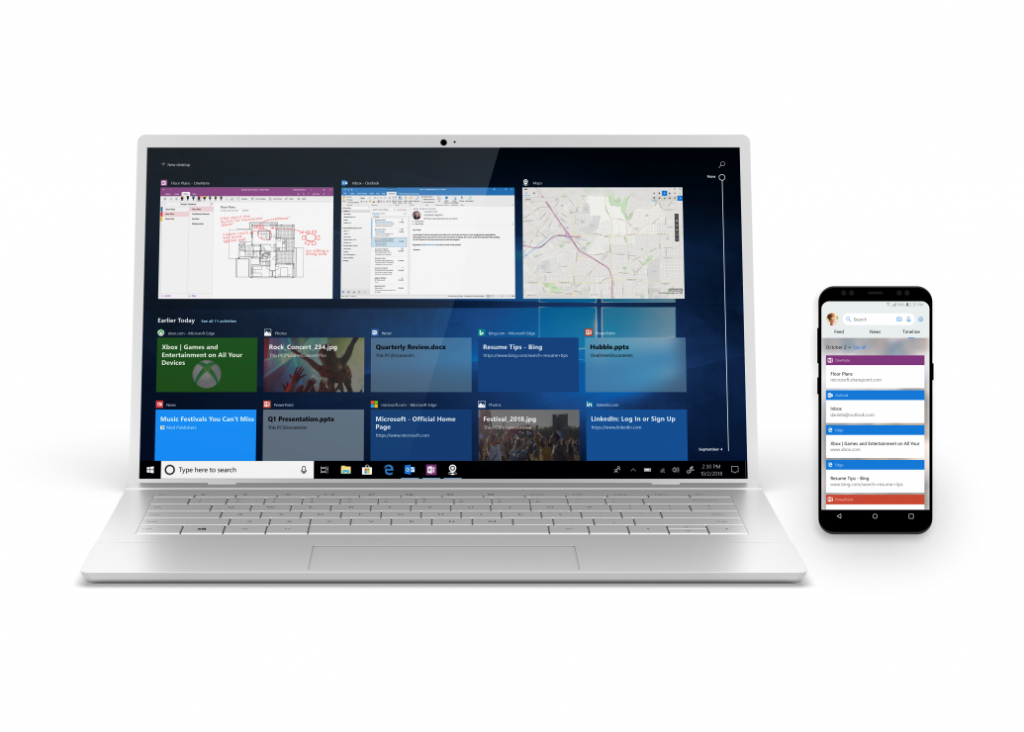
Tinta dan 3D dalam PowerPoint dan Word
PowerPoint adalah alat yang ampuh untuk secara visual menceritakan kisah Anda, dan Word adalah kanvas untuk mengatur ide dan berkolaborasi. Apakah Anda membuat konsep, mengajar atau menulis artikel, mendemonstrasikan ide-ide Anda hari ini menjadi lebih mudah dengan kemampuan AI baru berbasis Tinta dan 3D yang akan membantu Anda menemukan aliran kreatif dan membuat konten yang indah.
- Beberapa orang lebih suka membuat sketsa ide mereka terlebih dahulu. Kami memperhitungkan ini, dan sekarang Anda dapat membuat sketsa ide, dan kami menggunakan kecerdasan buatan (AI) untuk mengubahnya menjadi slide yang diformat dengan sempurna. Daftar tulisan tangan akan berubah menjadi teks yang diformat dengan sempurna. Atau, jika Anda menggambar diagram alur atau diagram, Anda bisa menulis kata-kata dan menggambar formulir, dan PowerPoint langsung mengubahnya menjadi teks dan formulir tetap.
- Perancang Titik Daya kami yang didukung AI semakin pintar. Desainer sekarang dapat merekomendasikan desain slide berdasarkan bahan tulisan tangan. Atau, jika Anda lebih suka mengetik, Designer dapat mengambil blok teks sederhana, memahami konteksnya menggunakan AI, dan kemudian menyarankan ide menggunakan ikon dan Seni Cerdas. Untuk memberikan lebih banyak opsi desain, kami menambahkan 350 ikon baru ke perpustakaan kami.
- Kami menambahkan animasi sebaris model 3D ke PowerPoint dan Word. Efek animasi 3D baru akan membantu semua orang dengan cepat dan mudah menambahkan gerakan dan animasi ke slide dan dokumen. Untuk memberikan Anda fleksibilitas yang lebih kreatif, kami juga telah menambahkan lebih dari 30 model 3D animasi baru.
- Jika Anda suka fleksibilitas mengedit dokumen Word menggunakan pena digital, kami juga punya kabar baik untuk Anda. Menggunakan Editor Tinta, Anda sudah dapat melakukan hal-hal seperti menghapus dan menyorot teks. Hari ini kami menambahkan gerakan pena baru yang mempermudah pengeditan dokumen dari awal hingga akhir, termasuk menambahkan jeda baris, memasukkan kata-kata baru, dan memecah dan menggabungkan kata-kata.
Selama beberapa tahun terakhir, kami telah memenuhi misi kami mengubah Office dan menggunakan AI untuk menyederhanakan tugas sehari-hari. Pada bulan Juni, kami
mendemonstrasikan desain baru dan segar dari aplikasi Office kami, dan
bulan lalu kami mengumumkan fitur berbasis AI baru untuk Excel dan PowerPoint. Kami akan dengan senang hati menunjukkan kepada Anda apa yang akan muncul.
Sebagian besar pembaruan PowerPoint dan Word akan tersedia untuk pelanggan Office 365 di Windows hari ini. Fitur tinta untuk Desainer akan muncul pada bulan-bulan berikutnya. Animasi Tertanam 3D akan tersedia pertama kali untuk anggota Office Insider dan akan tersedia secara luas dalam beberapa bulan mendatang. Teks dan ikon Seni Cerdas juga akan tersedia untuk PowerPoint Online dan Mac.
Microsoft To - Do
Aplikasi Penjadwal Agenda kami membantu Anda mengelola, memprioritaskan, dan menyelesaikan tugas paling penting hari itu. Untuk membantu Anda merekam tugas menggunakan mode yang paling nyaman bagi Anda, hari ini kami menyajikan kesempatan untuk memperbarui tugas Anda menggunakan fungsi Tinta. Dengan pena digital dan perangkat berbasis Windows dengan layar sentuh, cukup tambahkan tugas ke daftar Anda menggunakan fungsi Tinta, dan hapus setelah selesai. Jika Anda masuk ke aplikasi menggunakan akun Microsoft Anda, tugas Anda akan disinkronkan dengan aplikasi Agenda di iOS, Android atau Windows, serta dengan Internet.

Outlook.com
Lebih dari setahun yang lalu, kami memperbarui Outlook.com untuk memberi jutaan pengguna kotak surat yang lebih sederhana, lebih cerdas, dan lebih personal. Hari ini kami menghadirkan dua pembaruan lagi yang akan memungkinkan Anda memantau kemajuan tugas dan berinteraksi lebih baik dengan merek favorit Anda.
- Fungsi tugas baru di Outlook.com membantu Anda mengelola tugas tanpa mengganggu pekerjaan atau meninggalkan kotak masuk Anda. Menggunakan kekuatan aplikasi Agenda, Anda dapat membuat tugas dengan menyeret huruf ke daftar tugas Anda. Atau dengan mudah mengatur jadwal, menyeret tugas ke kalender. Setelah itu, tugas Anda akan diikat ke aplikasi Agenda.
- Apakah kotak masuk Anda penuh dengan penawaran merek dan berita? Hari ini kami meluncurkan fungsionalitas baru Outlook.com untuk membantu Anda melewati kebisingan informasi dan lebih mudah untuk berinteraksi dengan merek favorit Anda. Merek sekarang dapat menerima ikon verifikasi untuk memudahkan Anda mengidentifikasi pesan "sah" di kotak masuk Anda. Dan dengan kartu profil baru, Anda akan memiliki akses cepat ke informasi kontak, data pengiriman, pemesanan, alamat toko dan sebagainya. Anda juga dapat dengan mudah melihat buletin mana Anda berlangganan dan berhenti berlangganan dalam satu klik menggunakan portal berlangganan baru. Dan akhirnya, kami telah menyederhanakan pencarian penawaran di kotak masuk Anda: Anda dapat melihat rincian penawaran secara langsung di daftar pesan sehingga Anda tidak perlu membuka surat itu. Fitur-fitur baru ini akan tersedia untuk pengguna Outlook.com dalam beberapa bulan mendatang.
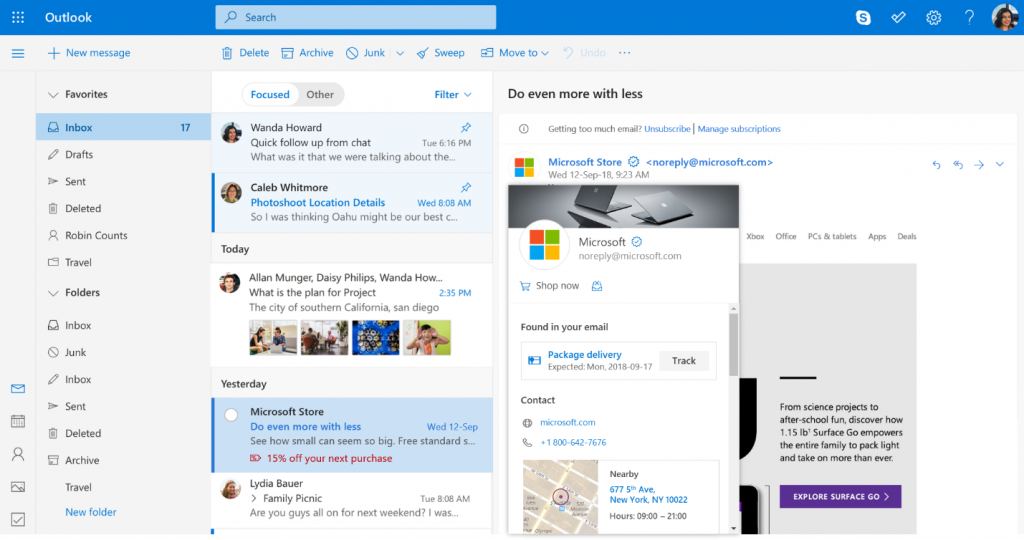
Layanan Snip & Sketsa (sebelumnya dikenal sebagai Sketsa Layar) sekarang dalam bentuk aplikasi
Anda dapat memperbarui Snip & Sketsa (sebelumnya diperkenalkan sebagai bagian dari Windows Ink Workspace yang disebut Sketsa Layar) di Microsoft Store. Sekarang akan muncul dalam daftar ketika Anda menekan Alt + Tab. Anda juga dapat mengatur ukuran jendela, aplikasi bahkan mendukung banyak jendela.
Sebuah potongan sederhana dari semua langkah dari Anda. Kami mendengar bahwa Anda ingin dapat dengan cepat memotong dan berbagi tangkapan layar, dan kami memungkinkannya! Sekarang dengan menekan tombol Windows + Shift + S akan membawa Anda ke bilah alat potong - gunakan untuk memotong persegi panjang, bentuk yang lebih longgar atau layar penuh, dan potongan potongan ini akan masuk ke clipboard Anda. Jika Anda hanya membutuhkannya, Anda bisa mengambilnya dari sana.
Tapi anggaplah Anda membutuhkan lebih banyak. Segera setelah memotong, Anda akan menerima tawaran untuk masuk ke aplikasi Snip & Sketsa, tempat Anda dapat menambahkan anotasi dan berbagi konten.
Tetapi ada satu hal lagi! Apakah tombol Windows + Shift + S keyboard terlalu panjang untuk diingat? Kami telah menambahkan opsi pengantar:
- Hanya sebuah tombol pena. Jika Anda memiliki pena digital, buka Pengaturan Pena & Windows Tinta - Anda akan melihat bahwa pemotongan layar sekarang dapat dilakukan dalam satu klik. Ini akan mengarahkan Anda langsung ke bagian yang dipotong di bawah ini.
- Klik Print Screen. Anda sudah mendengar itu: hanya satu tombol! Ini tidak diaktifkan secara default, jadi buka Pengaturan Keyboard, di mana Anda akan melihat opsi baru: "Gunakan tombol untuk mengaktifkan pemotongan layar." Buka Pengaturan dan masukkan permintaan "tangkapan layar" untuk pergi ke halaman yang diinginkan.
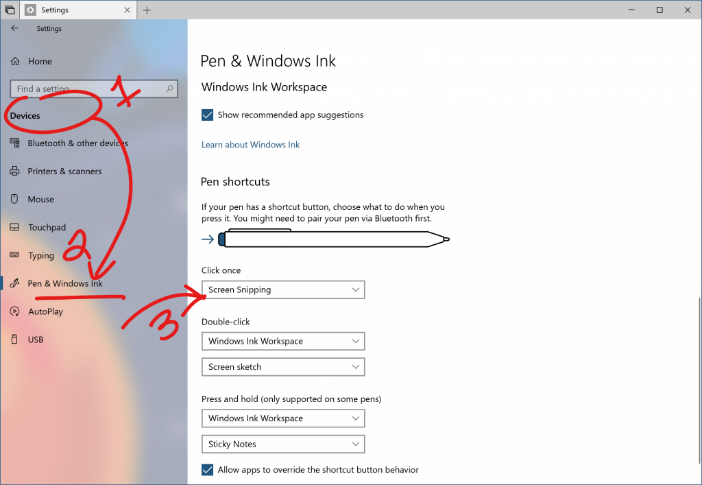
- Tekan tombol tindakan cepat di Pusat Kontrol dengan tulisan: "Memotong layar". Ini akan muncul segera setelah Anda memperbarui sistem, dan jika tiba-tiba tidak ada di sana, Anda selalu dapat mengaktifkannya di Pusat Pemberitahuan.
Catatan tentang Snipping Tool: sebagai bagian dari proses konsolidasi dan memodernisasi biaya pengiriman kami untuk Windows, ketika Anda memutakhirkan PC Anda ke Pembaruan Oktober 2018, Anda akan melihat komentar tentang hal itu di Snipping Tool.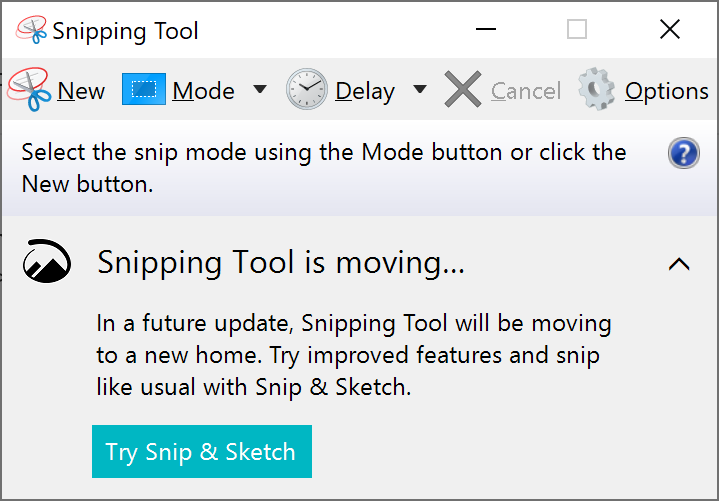 Catatan: layanan Snipping Tool masih tersedia dan akan terus demikian hingga data dan ulasan pengguna kami menunjukkan bahwa tidak perlu menyimpan kedua versi.
Catatan: layanan Snipping Tool masih tersedia dan akan terus demikian hingga data dan ulasan pengguna kami menunjukkan bahwa tidak perlu menyimpan kedua versi.Pembaruan Windows dan Office lainnya
Perbaikan umum di Microsoft Edge
Ada lebih banyak cara untuk meningkatkan keterbacaan, peningkatan penampilan / desain Microsoft Edge tersedia, dan lebih banyak opsi untuk penyesuaian:
- Alat Pembelajaran: Microsoft Edge adalah satu-satunya peramban dengan Alat Pembelajaran Microsoft bawaan untuk membantu Anda fokus.
- Tema: Pilih tema atau warna yang paling Anda sukai.
- Alat pemeriksaan tata bahasa: tag bagian-bagian ucapan dengan warna berbeda.
- Fokus: sebagai kartu garis, fungsi ini menyoroti garis teks, yang membantu untuk fokus dan penuh perhatian.
- Kamus offline: sorot sebuah kata dan definisi akan muncul secara otomatis.

Alat belajar menjadi lebih beragam: di bawah alat belajar yang tersedia di formulir Reading, Anda dapat dengan mudah menambahkan topik. Pilih warna tema yang paling nyaman untuk Anda.
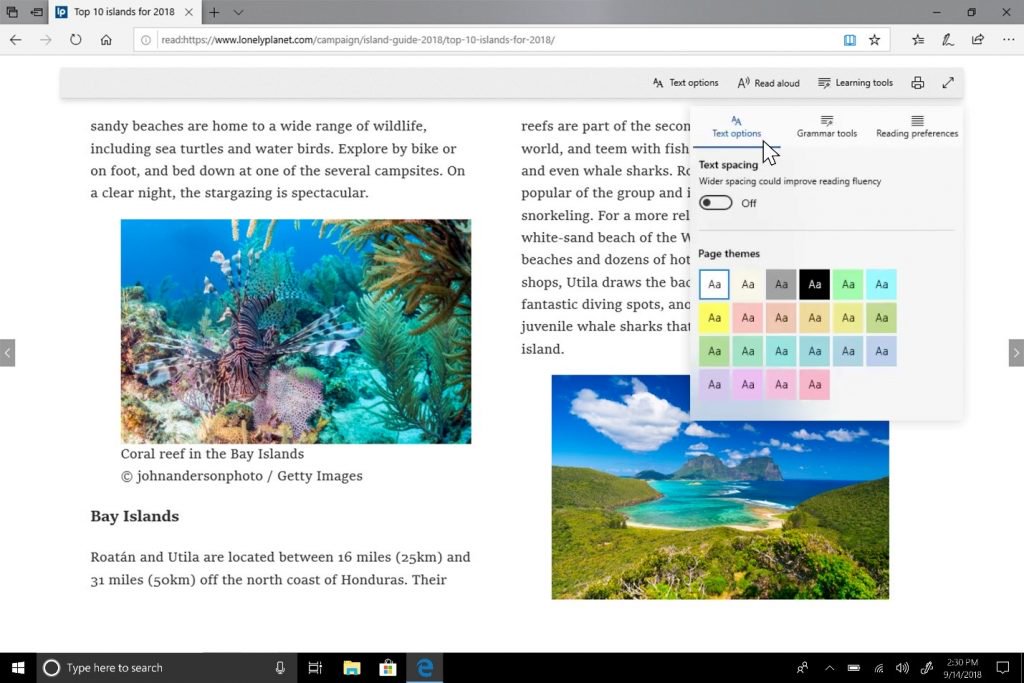
Alat bantu pemeriksaan tata bahasa: Sekarang Anda dapat membagi kata menjadi suku kata dan menyorot bagian-bagian ucapan, seperti kata benda, kata kerja, dan kata sifat. Anda tidak hanya dapat menyorot bagian dari pidato, tetapi juga mengubah warna atau menyalakan indikator langsung di atas area yang dipilih untuk membuatnya lebih mudah untuk menentukan bagian dari pidato.
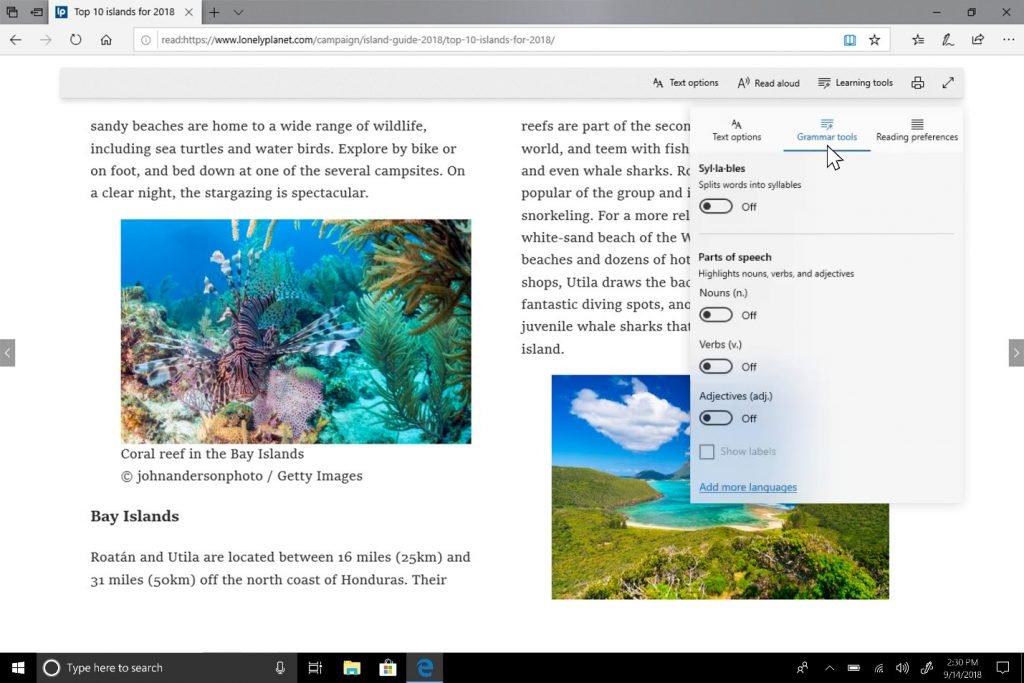
Fokus Linear: Membantu meningkatkan fokus membaca dengan menyorot satu, tiga, atau lima baris.

Setelah menetapkan preferensi, Anda dapat menggulir ke bawah halaman dan garis fokus akan bergeser saat Anda membaca.
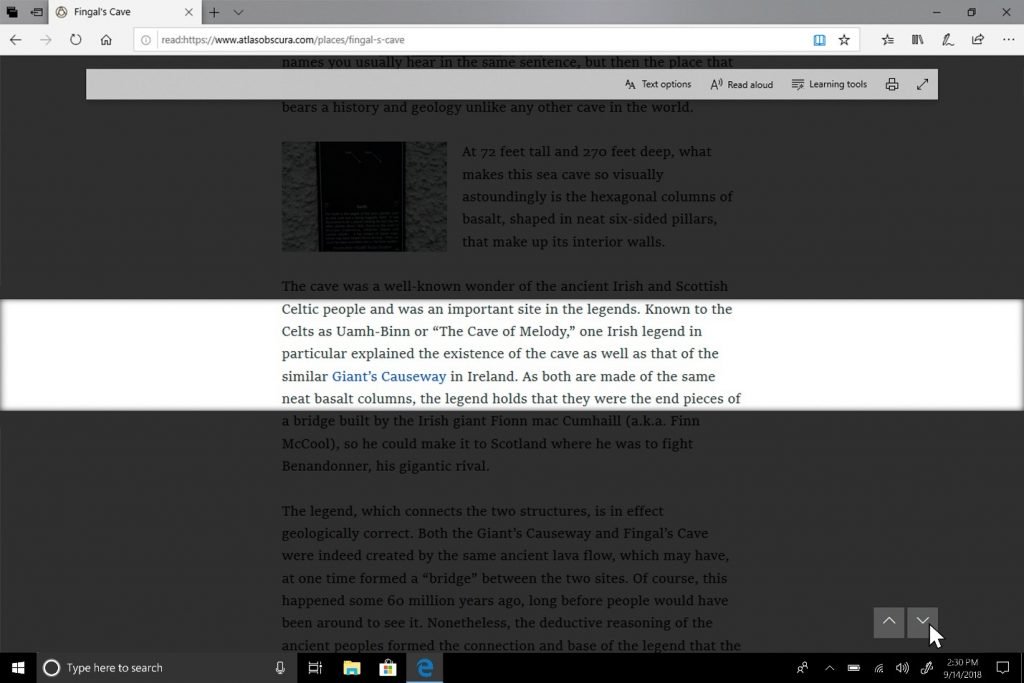
Cari definisi kata di Reading View untuk halaman web, TIF, dan file PDF: kami telah menambahkan fitur kamus baru sehingga Anda dapat menemukan definisi kata kunci saat membaca artikel atau dokumen, bahkan online. Cukup pilih setidaknya satu kata untuk melihat definisi muncul di atas baris yang dipilih.
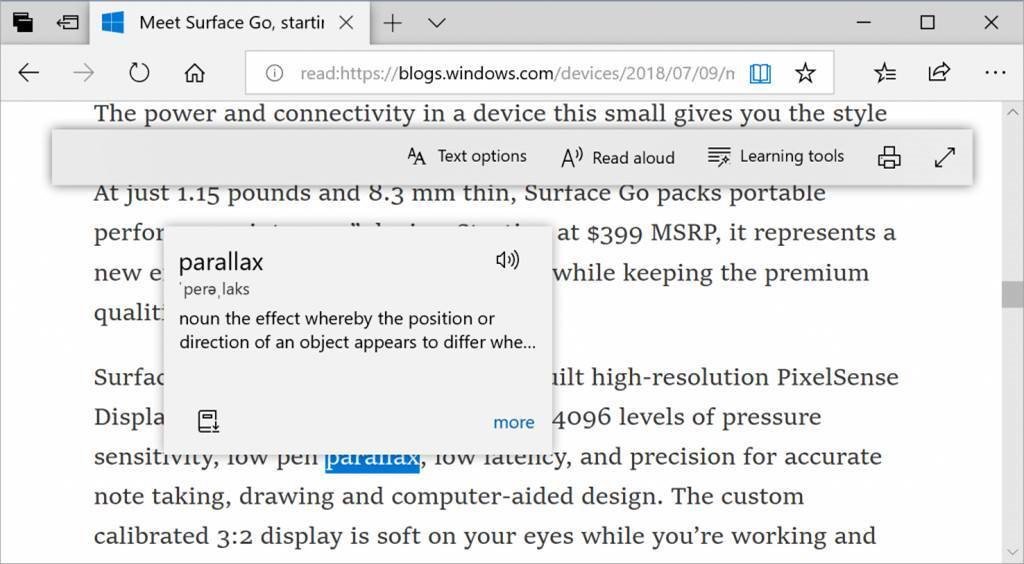
Anda juga dapat memilih untuk membaca kata dengan keras untuk mendengar pengucapan yang benar atau untuk mendapatkan informasi lebih lanjut dari definisi. Anda juga dapat memilih apakah definisi akan muncul dan dalam jenis konten apa yang akan muncul di tab Umum menu pengaturan Microsoft Edge.
Microsoft Edge PDF Enhancements
Opsi bilah alat yang ditingkatkan: bilah alat PDF sekarang dapat dipanggil ketika Anda mengarahkan kursor ke atas layar, yaitu alat menjadi lebih mudah diakses. Toolbar terbuka dengan dokumen PDF di Microsoft Edge. Sekarang ini menampilkan deskripsi tekstual dari ikon sehingga mereka dapat dengan cepat dipahami. Fitur-fitur baru seperti Add Notes membuat alat-alat praktis ini tersedia saat dibutuhkan.

Lampirkan / Lepaskan Bilah Alat PDF: Bilah alat dapat dilampirkan di atas dokumen, dan semua alat PDF akan mudah diakses jika perlu. Anda juga dapat melepaskan bilah alat untuk membenamkan diri dalam membaca. Jika bilah alat tidak terlepas, ia akan menyembunyikan dirinya sendiri - cukup gerakkan kursor mouse ke bagian atas halaman untuk mengembalikannya.

Perbaikan Rendering: Sekarang Anda akan melihat lebih sedikit halaman putih bergerak maju melalui file PDF.
Perbaikan Desain Baru: Ketika kami terus menemukan bagaimana Microsoft Edge menggunakan Sistem Desain Lancar untuk pengalaman pengguna yang lebih alami dan berguna, Anda mungkin melihat sedikit perubahan panel. Dalam pembaruan Oktober 2018, kami menambahkan efek kedalaman baru untuk menyorot tab aktif.
Desain dan opsi menu yang direvisi: Kami mendengar pendapat Anda bahwa pengaturan Microsoft Edge menjadi terlalu rumit untuk satu halaman. Dalam rilis ini, kami menyederhanakan navigasi melalui Pengaturan, menempatkan tindakan yang sering dilakukan maju dan di tengah, dan memberikan lebih banyak opsi untuk pengaturan Anda sendiri. Opsi menu sekarang diatur dalam grup, dengan ikon dan kombinasi tombol untuk masing-masing (bila perlu). Klik tombol "..." di sudut kanan atas Microsoft Edge untuk mencari tahu apa yang baru.
Kustomisasi bilah alat untuk Microsoft Edge: dengan mengklik "..." pada bilah alat, Anda akan menemukan menu yang dimodifikasi yang menempatkan perintah utama di tengah, seperti "Jendela Baru" dan "Jendela Pribadi Baru". Kami juga menambahkan kemampuan untuk menyesuaikan ikon mana yang muncul pada bilah alat Microsoft Edge - Anda dapat menghapus semuanya agar tampilan lebih akurat, atau menambahkan sebanyak yang Anda butuhkan sehingga fungsi favorit Anda ada di ujung jari Anda.
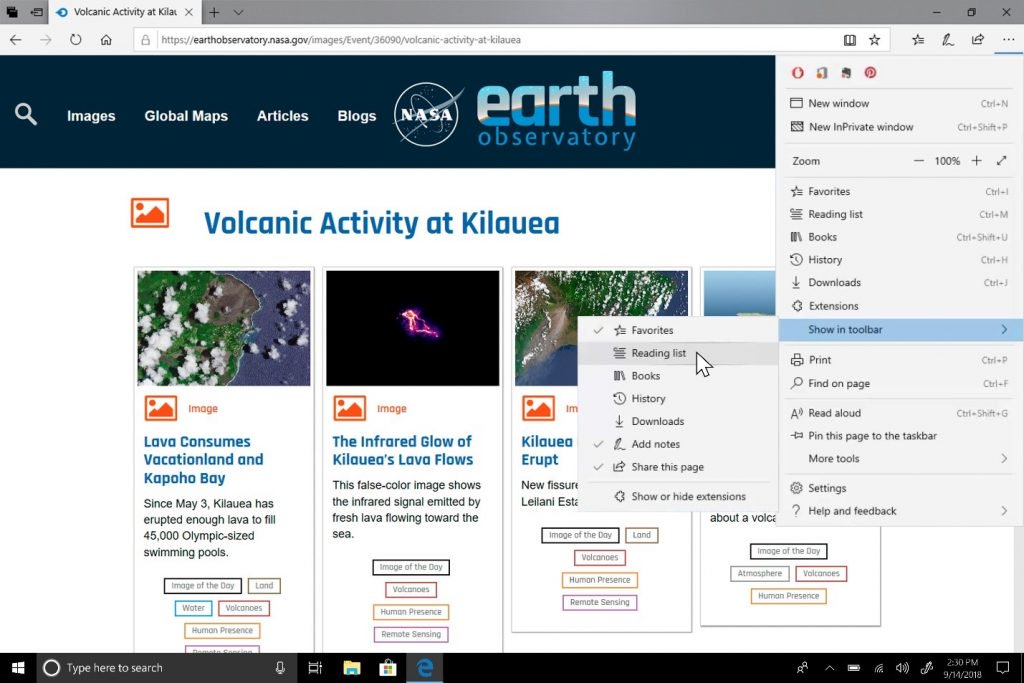
Lihat file kunci Anda di Jump List: sekarang Anda dapat melihat situs favorit Anda di Jump List di taskbar Windows atau di menu Start. Klik kanan pada ikon Microsoft Edge untuk melihat daftar situs yang paling banyak dikunjungi. Klik tombol kanan pada teks tertentu untuk menghapusnya dari daftar.
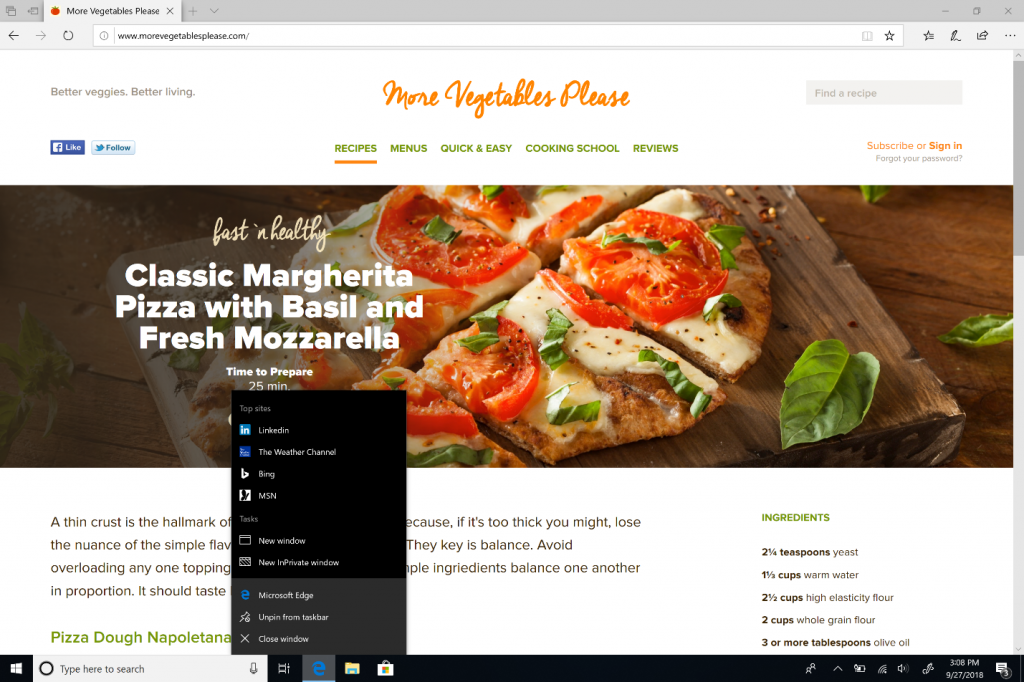
Lakukan lebih banyak dengan panel Unduhan: kami telah menambahkan opsi "Tampilkan di folder" dan "Salin tautan" ke menu yang terbuka saat Anda mengklik kanan pada file di panel Unduhan.
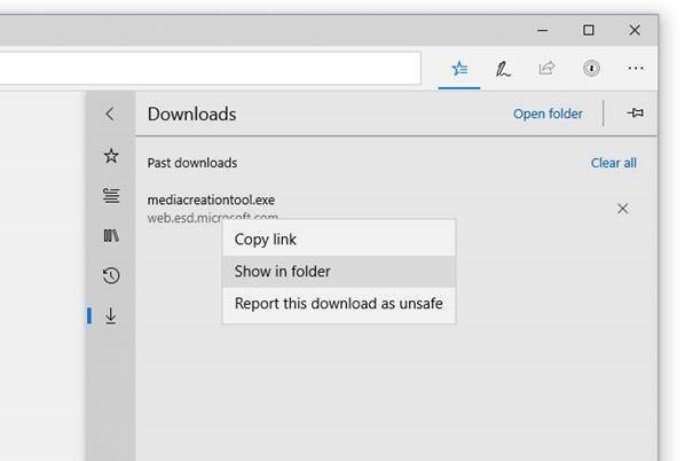
Terakhir (tetapi tidak kalah penting): dengan Pembaruan Oktober, pengaturan akan dibagi ke dalam subhalaman menurut kategori, dengan opsi yang tertata dengan jelas dan lebih sedikit kekacauan pada setiap halaman. Khusus untuk kenyamanan pengguna, fitur Pengaturan baru di Microsoft Edge telah muncul.
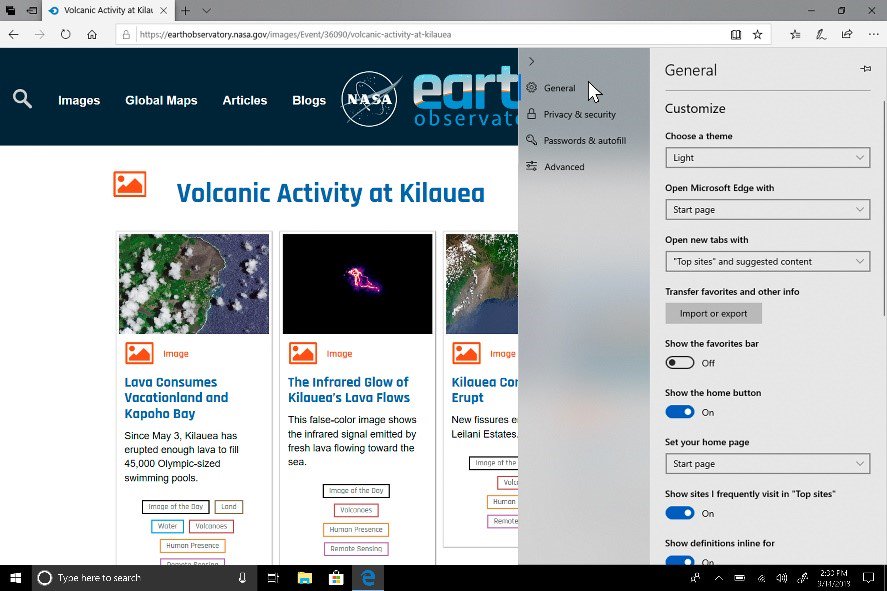
Platform Microsoft Edge dan Pembaruan Manajemen Perusahaan
API Otentikasi Web: Microsoft Edge sekarang menyertakan
dukungan tiada banding untuk API Otentikasi Web (atau
WebAuthN ) yang baru. Otentikasi Web adalah solusi penyederhanaan autentikasi terbuka, skalabel, dan interoperable yang menggantikan kata sandi dengan kredensial lebih aman yang terkait dengan perangkat. Menerapkan antarmuka pemrograman ini di Microsoft Edge memungkinkan Anda untuk menggunakan Windows Hello (data PIN atau biometrik) dan
autentikator eksternal seperti kunci keamanan FIDO2 atau FIDO U2F untuk otentikasi yang aman di situs web.
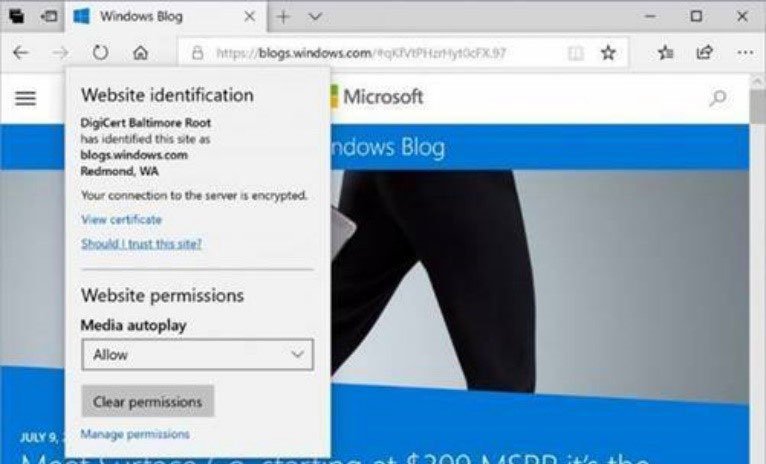
Microsoft WebDriver sekarang menjadi fitur berdasarkan permintaan: kami menjadikan Microsoft WebDriver fitur berdasarkan permintaan (Feature on Demand, FoD), jadi sekarang lebih mudah untuk mendapatkan versi yang tepat untuk perangkat Anda. Anda dapat menginstal WebDriver dengan mengaktifkan Mode Pengembang atau dengan masuk ke Pengaturan> Aplikasi> Aplikasi & fitur> Kelola fitur opsional dan instal sebagai aplikasi mandiri (Kelola fitur opsional dan instal sebagai standalone).
Kebijakan Microsoft Edge Group Baru: Tim Microsoft Edge memperkenalkan kebijakan grup baru dan pengaturan MDM untuk administrator TI untuk mengelola Microsoft Edge. Kebijakan baru termasuk mengaktifkan / menonaktifkan mode layar penuh, pencetakan, panel Favorites dan riwayat unduhan; mencegah pengelakan kesalahan sertifikat; Konfigurasikan tombol Beranda dan luncurkan opsi pengaturan halaman akses cepat dan tombol URL "Rumah" dan kontrol izin. Pelajari
lebih lanjut tentang kebijakan Microsoft Edge baru.
Pengguna dapat mengontrol pemutaran video di situs web: di Pembaruan Oktober 2018, kami menambahkan pengaturan baru di Microsoft Edge yang memungkinkan situs web untuk secara otomatis atau dilarang memutar video. Anda dapat menemukan pengaturan ini di bagian Pengaturan lanjutan> Bagian putar otomatis media, dengan kemampuan untuk menyesuaikan perilaku sesuai dengan preferensi Anda:
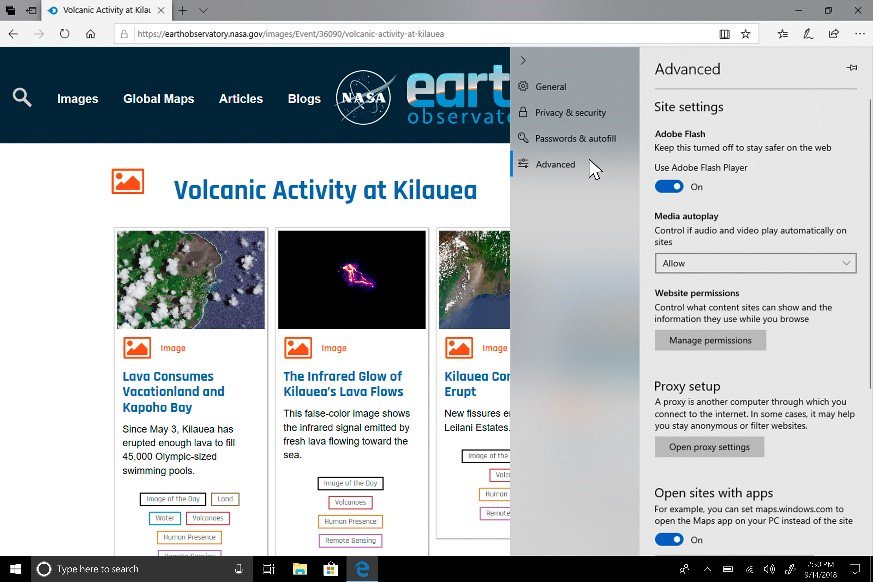
«» (Allow), , . «» (Limit) , ; , , . «» (Block) , .
, , « ».
XSS: XSS Microsoft Edge October 2018 Update. - ,
, ,
.
SwiftKey intelligence Windows
SwiftKey , — , .
Android iOS, , October 2018 Update, SwiftKey Windows (), (), (), (), (), (), () .
Windows , . Windows, , , . , , , , — (, , , ).
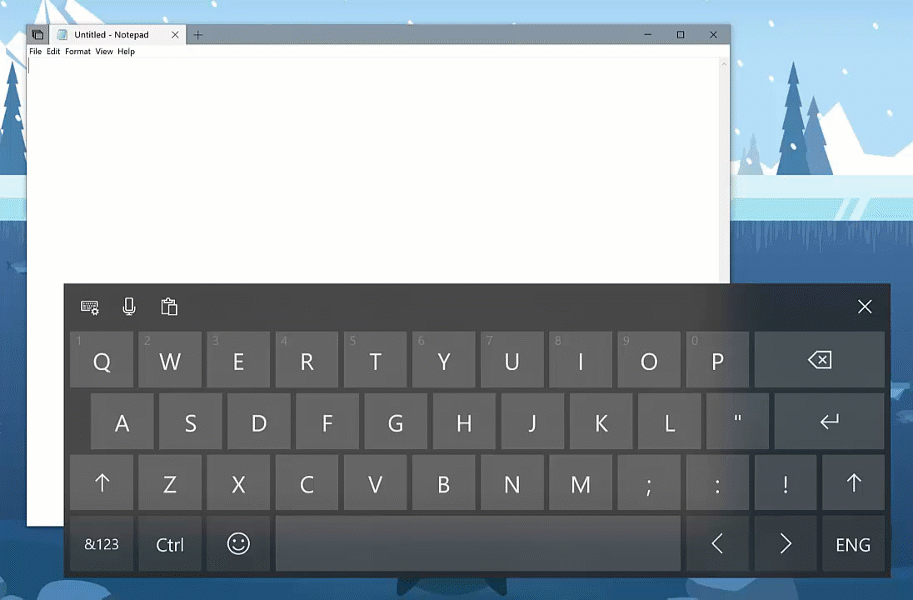
Windows . (Settings) > (Devices) > (Typing) « » (View typing insights), .
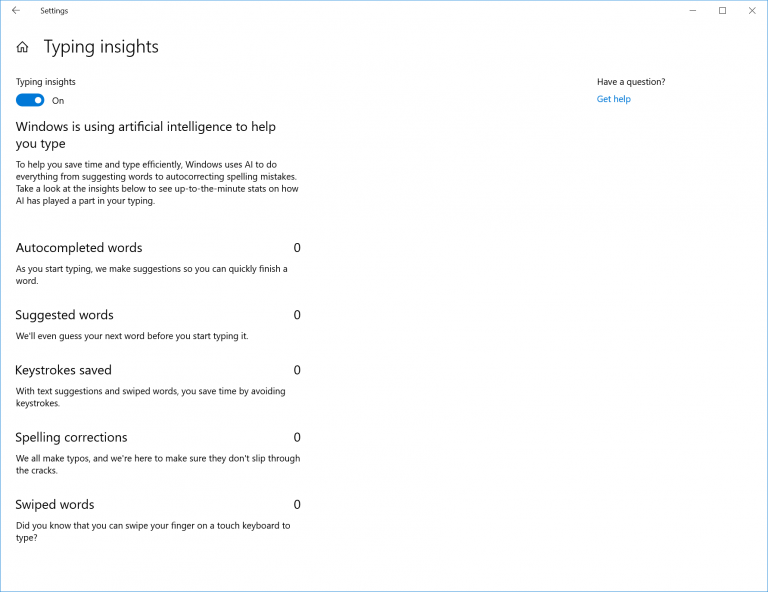
,
.
, ! ( )
. ? ? , . Windows + V, .
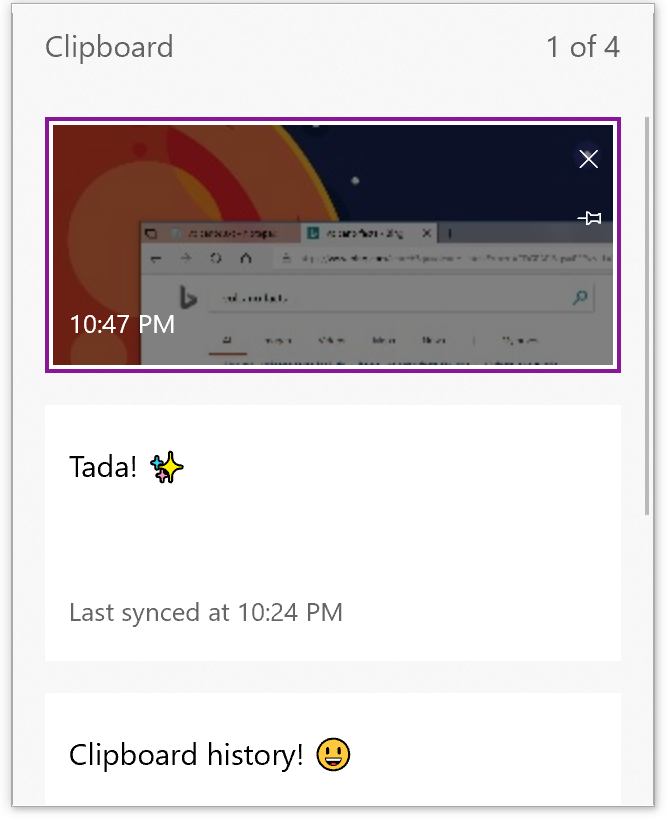
, , , . , , Timeline, , October 2018 Update .
, (Settings) > (System) > (Clipboard).
100 . , HTML 1 .
11
Unicode 11 157 , October 2018 Update. , , , . ( Windows + ) .
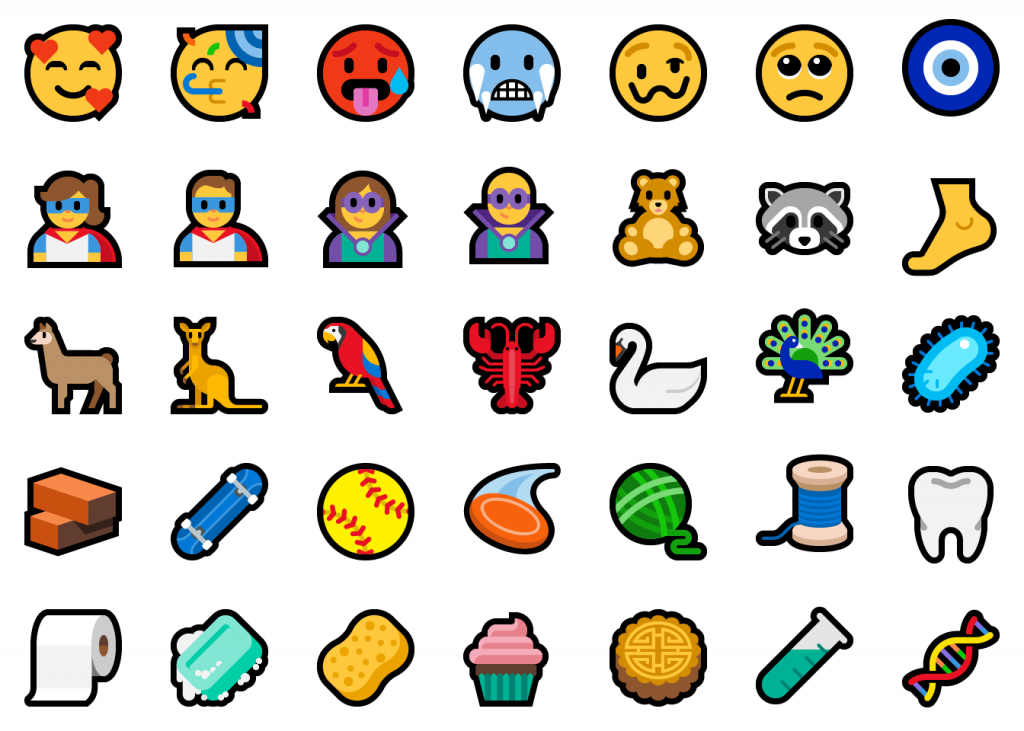
October 2018 Update, , :
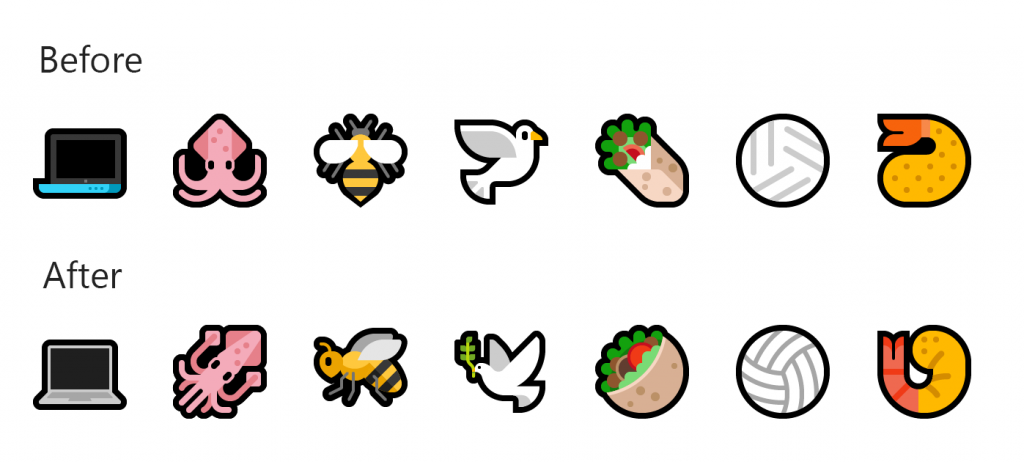
- — ?
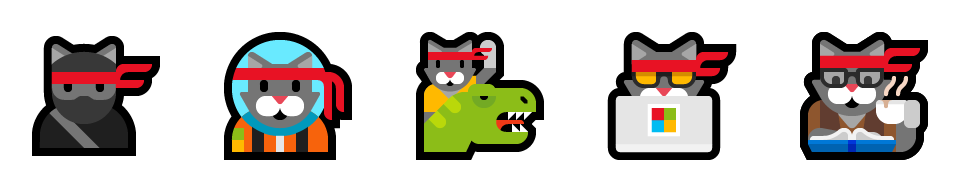
, , ! .
190 .
«»
. «», , , . , . , .
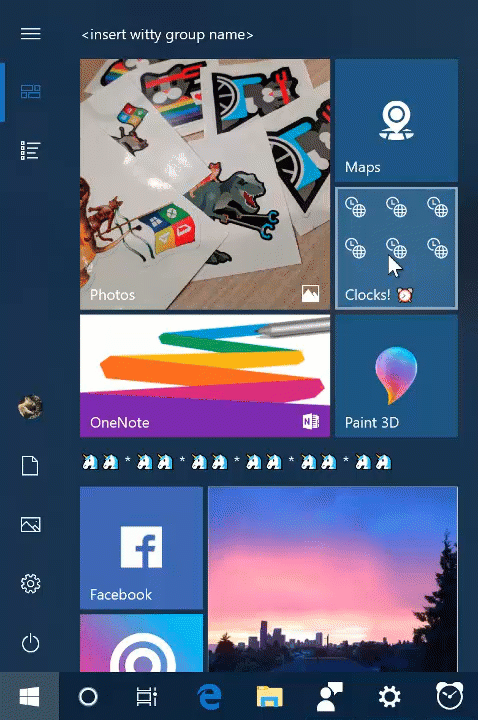
(Search Previews)
-, . :
, . , , , « , ». , . Outlook.com OneDrive.
, , , , . , .
, :
- , . , , Word .
- . Outlook, , PowerShell , .
- , .
- , , -, . .
. !
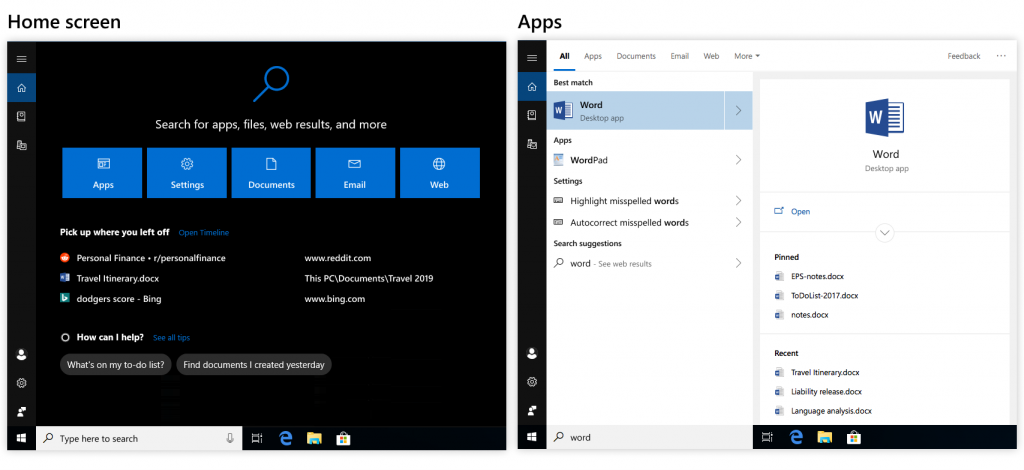
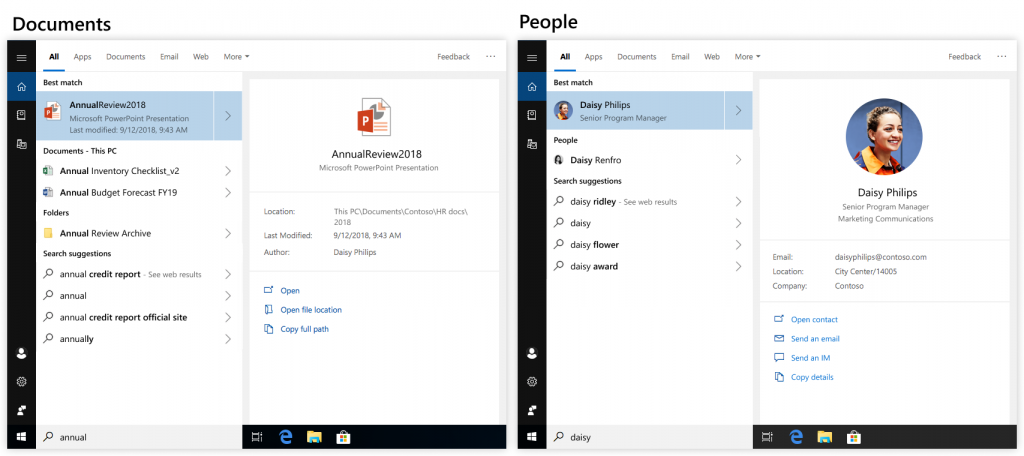
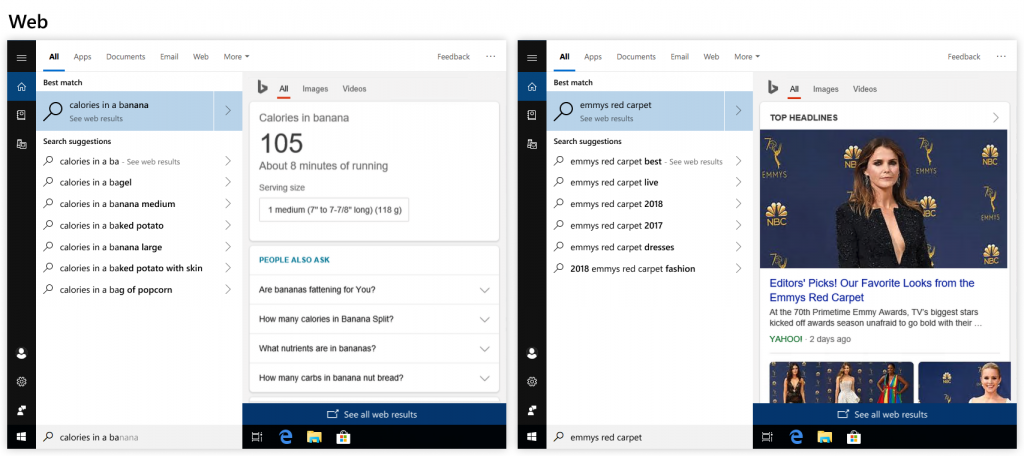
«» Windows 10!
, , , . , , , , , .
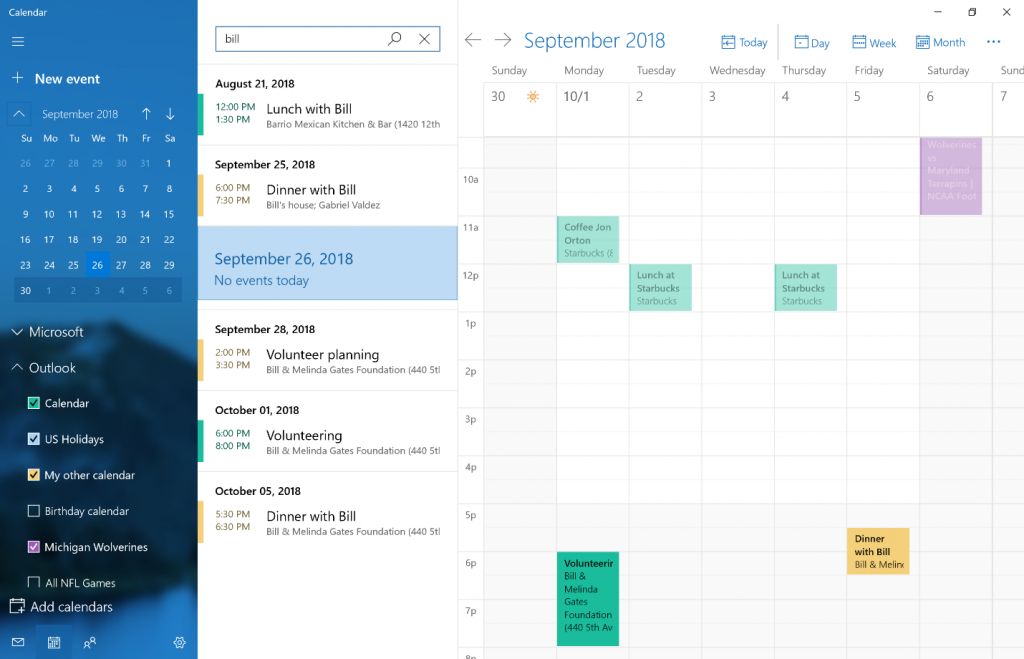
Outlook.com Office 365.
Mixed Reality Flashlight
, , - , , , , ?
, , , .
, Flashlight ! Windows 10 October 2018 Update «», . , . , .
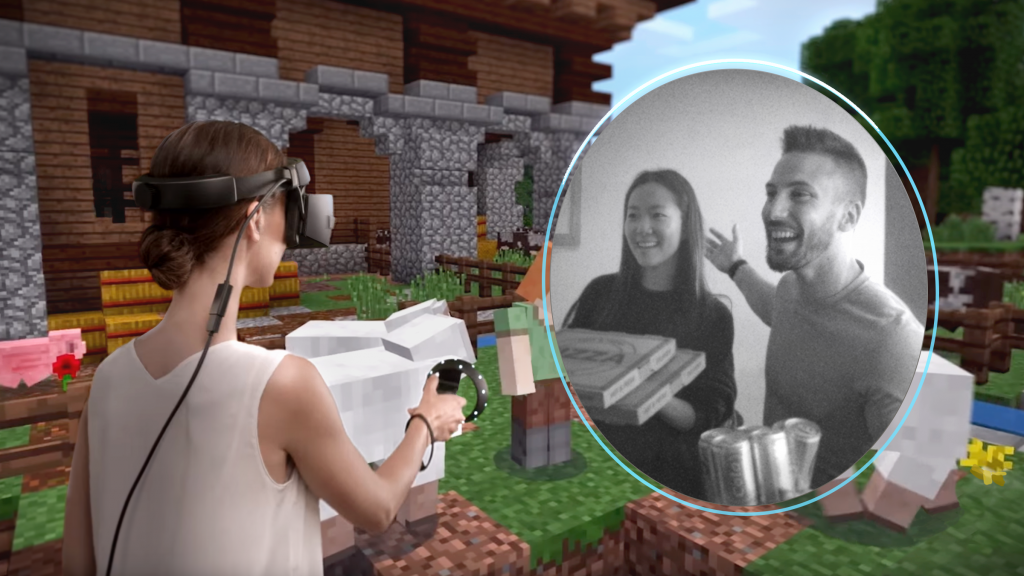
Flashlight - . , !
, « », (Mixed Reality Capture): , . , Windows.
, Mixed Reality Portal (MRP) , , . , MRP, (Settings) > (Mixed reality) > « , » (Audio and speech to turn on «When Mixed Reality Portal is running, mirror headset audio to desktop»). , .
Windows Mixed Reality
Dengan rilis Pembaruan Oktober 2018 pada Windows, tidak akan ada lagi kebutuhan untuk monitor fisik untuk dihubungkan saat Mixed Reality berjalan untuk komputer ransel. Instalasi awal WMR di portal realitas campuran dan membuka kunci PC pada layar login masih memerlukan koneksi awal monitor. Namun, Anda dapat mengonfigurasi audiolog untuk tidak masuk nanti. Menggunakan Windows Mixed Reality sambil berdiri membutuhkan pemasangan pembatas di dalam ruangan.
- Kami juga membuat beberapa penyesuaian pada alat pemotretan reality campuran di Pembaruan Oktober 2018 sehingga perekaman dapat dihentikan langsung dari menu Mulai.
Peningkatan game PC
Peningkatan Panel Game
Kami telah menambahkan fitur baru ke Panel Game:
- Desain halus: lebih jelas, minimalis.
- Alat kontrol audio baru: Dengan panel kontrol audio baru, Anda dapat mengelola saluran audio pribadi Anda dengan lebih baik tanpa harus meninggalkan permainan.
- Panel Game sekarang merupakan aplikasi: akses ke Panel Game lebih mudah dari sebelumnya - dari desktop, dari aplikasi, dari menu Start dan dari Taskbar.
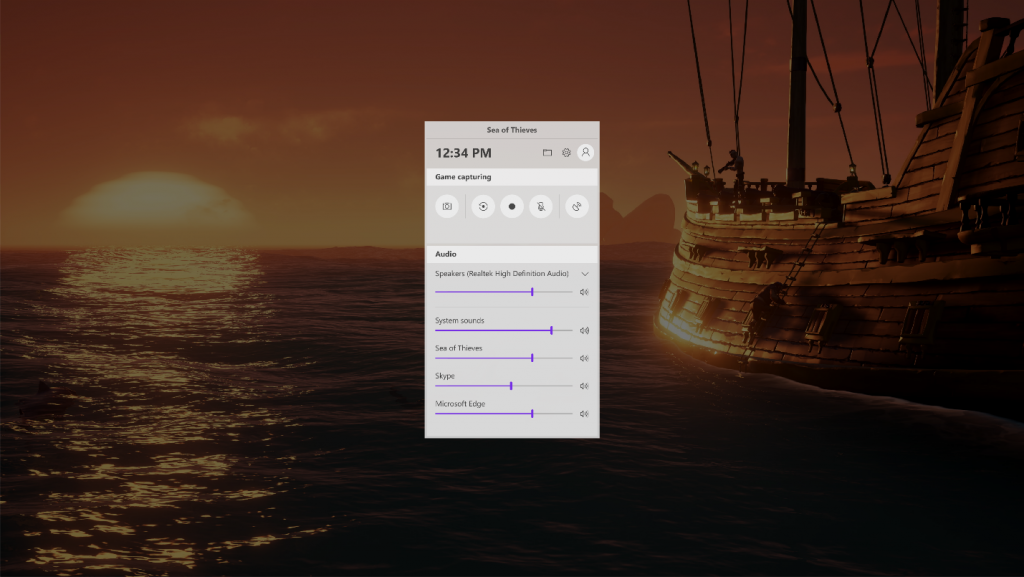
Peningkatan Mode Game
Kurang jeda dalam game: berdasarkan umpan balik dari gamer, kami telah menyederhanakan mode permainan. Sekarang secara otomatis dihidupkan untuk semua game menggunakan sakelar di Pengaturan Windows. Mode permainan memblokir instalasi driver dan aktivitas Pembaruan Windows, seperti pemberitahuan reboot, selama permainan. Anda juga dapat melihat peningkatan kecepatan game dengan pengaturan FPS yang lebih stabil, tetapi ini tergantung pada game dan sistem tertentu.
Pembaruan Aplikasi Utama
Pembaruan Skype besar untuk Windows 10
Pembaruan Skype untuk Windows 10 ini memungkinkan pengguna Windows 10 untuk mengambil keuntungan dari semua fitur Skype terbaru di semua perangkat dan platform - iOS, Android, Mac, dan Windows. Tetapi hanya pada Windows 10 sekarang Anda dapat menggunakan fitur Berbagi Fitur untuk dengan cepat berbagi konten langsung dengan kontak Skype Anda. Jika Anda melihat halaman Microsoft Edge atau mencari dokumen di Explorer dan menemukan apa yang ingin Anda bagikan, tidak perlu mengaktifkan Skype.
Inilah hal lain yang dapat Anda lakukan di Skype untuk Windows 10:
- Rekaman panggilan - dengan fungsi perekaman panggilan, Anda dapat menyimpan percakapan dalam obrolan dan kembali lagi nanti agar Anda tidak melupakan hal-hal penting. Percakapan disimpan di cloud, jadi Anda tidak perlu khawatir tentang kecepatan perangkat Anda atau ruang kosong untuk merekam.
- Percakapan rahasia - berbicara di Skype, mengirim pesan, gambar, file audio dan video dalam mode enkripsi ujung ke ujung. Konten dalam obrolan dienkripsi sehingga informasi Anda tetap rahasia.
- Tema - Anda dapat menyesuaikan tampilan posting Anda. Ubah warna mereka untuk membuat obrolan lebih meriah, atau mematuhi warna klasik selama negosiasi bisnis.
- Dan banyak lagi - arsipkan percakapan, matikan suara lawan bicara dalam obrolan grup, gunakan ikon @ untuk menyebutkan dan banyak lagi.

Jika Anda memilih untuk menginstal pembaruan secara otomatis pada perangkat Windows 10 Anda, Anda tidak perlu melakukan apa pun - fitur-fitur baru ini akan secara otomatis tersedia untuk Anda melalui pembaruan Microsoft Store. Seperti biasa, kami mengundang Anda untuk bergabung dengan
komunitas Skype kami dan mengirimkan umpan balik Anda dengan membuka pengaturan dan memilih "Bantuan & Umpan Balik".
Formulir Microsoft
Microsoft Forms adalah alat sederhana dan ringkas untuk membuat survei dan kuis. Jutaan orang telah menggunakan Formulir sejak diluncurkan untuk organisasi pendidikan dan komersial. Hari ini kami memperluas audiens Formulir versi percobaan dan menyertakan semua pengguna di dalamnya. Menggunakan Formulir, Anda dapat dengan mudah membuat jajak pendapat, menjalankannya, dan menganalisis hasil dari hampir di mana saja, di perangkat apa pun dan kapan saja. Dengan respons waktu nyata dan peringkat popularitas yang dibuat secara otomatis, Formulir memungkinkan Anda untuk dengan cepat mengevaluasi hasil dan memilih langkah selanjutnya yang tepat. Untuk memulai, Anda dapat masuk ke akun Microsoft gratis di sini.
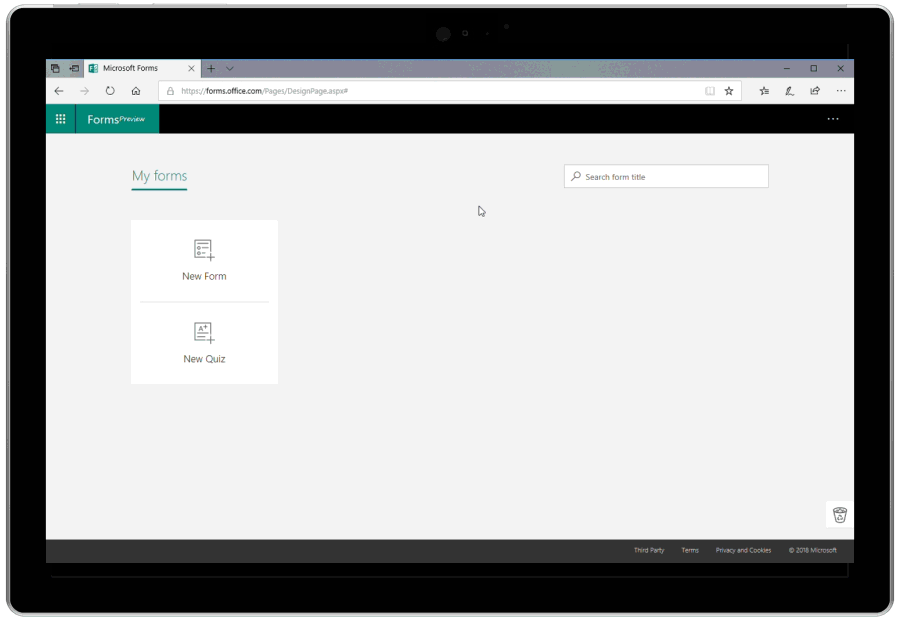
Aplikasi Pembuat Huruf Microsoft
Dengan aplikasi Microsoft Font Maker, Anda dapat menggunakan pena digital untuk membuat font Anda sendiri berdasarkan fitur tulisan tangan Anda - aplikasi saat ini
tersedia di Microsoft Store, dan kami akan senang mendengar tanggapan Anda! Instal font yang Anda buat untuk mempersonalisasi semua yang Anda lakukan.

Sekarang aplikasi dapat digunakan untuk membuat font berbahasa Inggris.
Keamanan
Remote Desktop dengan Windows Hello Biometrics
Dengan Pembaruan Oktober 2018, Azure Active Directory, Active Directory, dan Windows Hello for Business pengguna dapat menggunakan pengaturan biometrik untuk otentikasi desktop jarak jauh.
Fitur ini berfungsi dengan Windows Hello PIN, tetapi tidak berfungsi dengan PIN biasa.
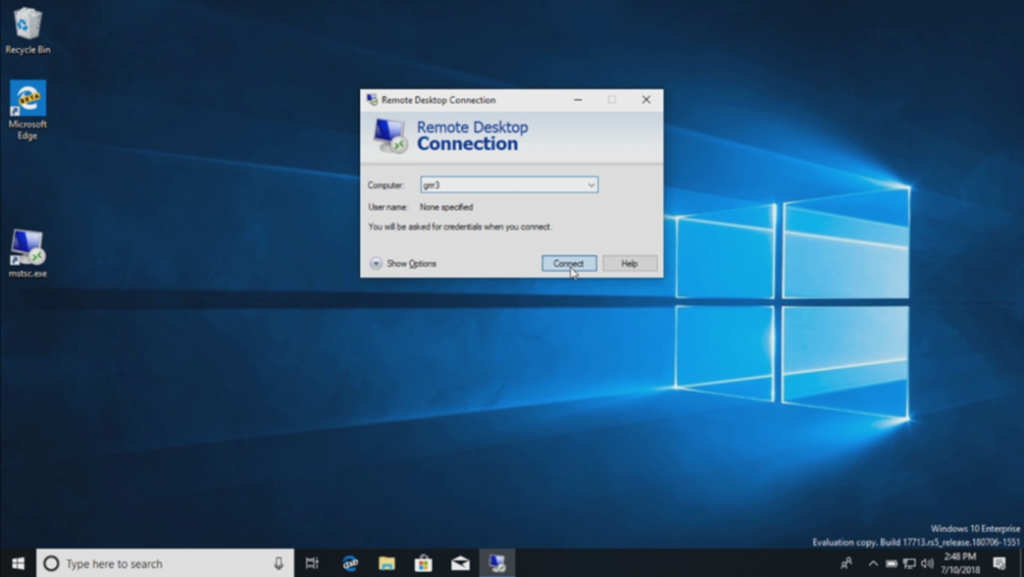
Untuk memulai, unduh Remote Desktop Connection (mstsc.exe), ketikkan nama komputer yang ingin Anda sambungkan, dan klik "Connect" (Sambungkan).
Karena Anda menggunakan Windows Hello for Business, Windows ingat bagaimana Anda masuk dan secara otomatis memilih Windows Hello for Business untuk mengotentikasi Anda dalam sesi RDP, tetapi Anda dapat mengklik Lebih Banyak (pilihan) untuk memilih login alternatif.
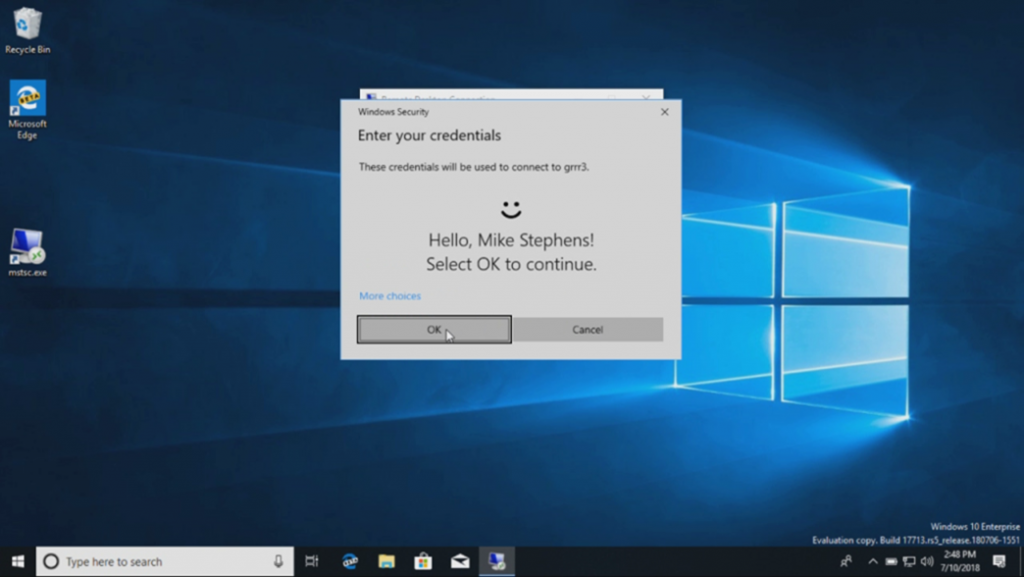
Dalam contoh ini, Windows menggunakan pengenalan wajah untuk mengautentikasi dalam sesi RDP dan terhubung ke Windows Server 2016 Hyper-V. Anda dapat terus menggunakan Windows Hello for Business di sesi jarak jauh, tetapi Anda harus memasukkan PIN Anda.

Otentikasi Web di Windows 10
Hingga saat ini, otorisasi Windows hanya mendukung data pribadi yang diintegrasikan ke dalam ADFS atau penyedia lain yang mendukung protokol WS-Fed. Kami memperkenalkan Otentikasi Web, cara baru untuk masuk ke PC Windows Anda. Otentikasi web menyediakan otentikasi Windows untuk penyedia non-ADFS (seperti SAML).
Untuk mengaktifkan otentikasi web:
1. Sambungkan Azure AD ke PC Windows Anda (Catatan: Otentikasi web adalah satu-satunya cara yang didukung untuk mengautentikasi ke PC yang terhubung ke Azure AD).

2. Tetapkan kebijakan berikut untuk mengaktifkan otentikasi web (CSP Kebijakan / Otentikasi / EnableWebSignIn).
3. Pada layar kunci, pilih Otentikasi Web dalam opsi Masuk.
4. Klik tombol Masuk untuk melanjutkan.
Masuk lebih cepat ke PC Windows 10 yang dibagikan
Apakah Anda telah berbagi PC di tempat kerja? Apakah Anda ingin masuk ke akun PC Anda lebih cepat? Dimulai dengan Pembaruan Oktober 2018, kami memperkenalkan Masuk Cepat, yang memungkinkan pengguna untuk langsung masuk ke akun mereka di PC Windows 10 yang dibagikan.
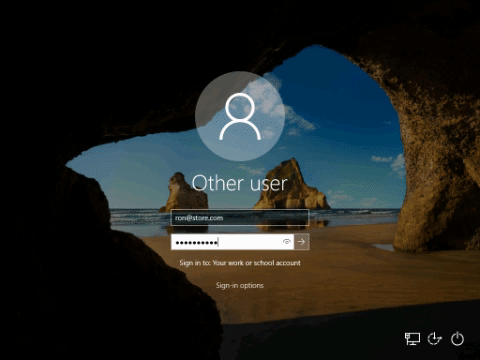
Untuk mengaktifkan Masuk Cepat:
- Siapkan berbagi tamu atau berbagi di PC bersama dengan Windows 10.
- Tetapkan kebijakan yang diperlukan untuk mengaktifkan masuk cepat (Policy CSP / Authentication / EnableFastFirstSignIn).
- Dengan kebijakan diaktifkan, masuk ke akun Anda di PC bersama dan rasakan perbedaannya.
Windows Defender Security Center sekarang disebut Windows Security
Untuk memasuki aplikasi seperti biasa, gunakan ikon di taskbar. Windows Security memungkinkan Anda untuk mengelola semua opsi keamanan Anda, termasuk Windows Defender Antivirus dan Windows Defender Firewall.
Perbaikan Keamanan Windows Umum
Menavigasi ancaman yang lebih mudah: kami mendengar tanggapan Anda dan terus meningkatkan bagian Perlindungan virus & ancaman. Kami telah mengubah lokasi area ancaman saat ini, yang menampilkan semua ancaman yang memerlukan tindakan Anda. Anda dapat dengan cepat mengambil tindakan terhadap ancaman dengan mulai langsung dari layar ini.

Meningkatkan akses terkontrol ke folder: akses terkontrol ke folder dapat mencegah perangkat lunak berbahaya dan merusak dari mengubah file pribadi Anda. Terkadang aplikasi yang biasanya Anda gunakan mungkin diblokir karena perubahan pada folder bersama, seperti Dokumen dan Gambar, dan kami mendengar ulasan dan membuatnya lebih mudah bagi Anda untuk memberikan izin ke aplikasi yang baru diblokir dan tetap produktif menggunakan ini dengan hebat. fungsi.
Untuk mengizinkan aplikasi yang diblokir baru-baru ini untuk membuat perubahan pada folder yang dilindungi, buka bagian Perlindungan virus & ancaman, lalu klik perlindungan Ransomware dan memungkinkan aplikasi mengakses ke folder yang dilindungi. Kemudian Anda dapat menekan tombol Plus untuk membuka akses ke aplikasi, dan dimungkinkan untuk menambahkan aplikasi yang baru diblokir. Ini akan membuka daftar tempat Anda dapat memilih item yang diblokir untuk dipercaya melakukan perubahan. Atau Anda dapat mencari aplikasi secara manual seperti sebelumnya.

Gambaran umum keamanan Anda yang lebih lengkap: kami terus bekerja tentang bagaimana aplikasi lain yang telah Anda instal ditampilkan di aplikasi Keamanan Windows. Ini adalah halaman baru yang disebut penyedia Keamanan. Klik Kelola penyedia untuk melihat daftar semua penyedia layanan keamanan (termasuk antivirus, firewall, dan perlindungan web) yang solusinya diinstal pada perangkat Anda. Di sini Anda dapat dengan mudah membuka aplikasi vendor atau mendapatkan informasi lebih lanjut tentang cara mengatasi masalah yang mereka laporkan kepada Anda melalui aplikasi Windows Security.

Ini juga berarti Anda akan melihat lebih banyak tautan ke aplikasi keamanan lain di dalam aplikasi Keamanan Windows. Misalnya, jika Anda membuka bagian "Firewall & perlindungan jaringan", Anda akan melihat aplikasi firewall yang diinstal pada perangkat Anda untuk setiap jenis firewall (domain, jaringan pribadi dan publik).
Penilaian kondisi perangkat baru: di bagian “Kinerja dan kesehatan perangkat” kami menambahkan penilaian baru untuk layanan Windows sementara. Jika kami menentukan bahwa waktu pada perangkat Anda tidak disinkronkan dengan layanan waktu kami atau bahwa layanan sinkronisasi waktu tidak berfungsi, kami akan membantu Anda menyalakannya kembali.
Keamanan Windows diperbarui ke gaya Desain Lancar
Kami mendengar tanggapan Anda, dan ketika Anda menginstal Pembaruan Windows 10 Oktober 2018, Anda akan melihat bahwa kami memperbarui Keamanan Windows untuk memasukkan unsur-unsur Desain Lancar yang Anda kenal dan sukai. Anda juga akan melihat bahwa kami telah mengubah lokasi dan konten aplikasi dan sekarang kategori pada halaman utama diubah secara dinamis jika lebih banyak ruang diperlukan untuk informasi tambahan. Terakhir namun tidak kalah pentingnya, kami juga memperbarui panel ubin aplikasi, dan sekarang akan menggunakan warna aksen jika Anda mengaktifkan opsi ini di Pengaturan Warna.

Windows Defender Firewall sekarang mendukung Subsistem Windows untuk Proses Linux (WSL)
Anda dapat menambahkan aturan khusus untuk proses WSL di firewall Windows Defender, seperti untuk setiap proses Windows. Selain itu, firewall Windows Defender sekarang mendukung pemberitahuan untuk proses WSL. Secara khusus, ketika alat Linux ingin memungkinkan akses ke port dari luar (misalnya, SSH atau server web seperti nginx), firewall Windows Defender akan menawarkan untuk memungkinkan akses seperti yang akan dilakukan untuk proses Windows segera setelah port mulai menerima koneksi.
Produk antivirus membutuhkan peluncuran sebagai proses yang aman
Layanan Windows Security Center (WSC) sekarang membutuhkan produk antivirus untuk dijalankan sebagai proses yang aman. Produk yang belum memenuhi persyaratan ini tidak dapat hadir di antarmuka Windows Security, dan antivirus Windows Defender akan terus bekerja bersama dengan produk ini.
Peningkatan Penjaga Aplikasi Windows Defender
Windows Defender Application Guard memperkenalkan antarmuka pengguna Windows Security baru di Pembaruan Oktober 2018. Pengguna individu sekarang dapat mengatur dan mengkonfigurasi pengaturan Windows Defender Application Guard mereka di aplikasi Windows Security tanpa harus mengubah kunci registrasi atau pengaturan Kebijakan Grup. Selain itu, pengguna yang berada di bawah kendali kebijakan perusahaan akan dapat memeriksa pengaturan mereka untuk melihat konfigurasi apa yang ditentukan administrator untuk perangkat mereka dan untuk lebih memahami perilaku Penjaga Aplikasi Windows Defender. Selama perangkat memenuhi persyaratan minimum, pengaturan ini akan terlihat di Windows Security. Cari tahu lebih lanjut di
sini (dalam bahasa Inggris).
Untuk memeriksanya sendiri, buka aplikasi Keamanan Windows dan pilih "Kontrol aplikasi & browser".
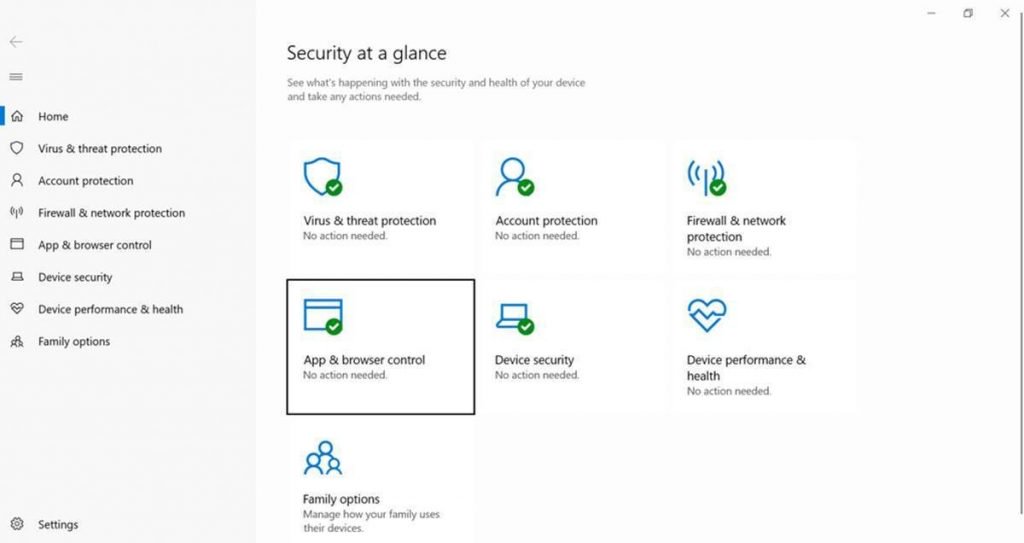
Dalam mode navigasi yang terisolasi, pilih Instal Windows Defender Application Guard. Setelah instalasi, reboot perangkat (hanya untuk pengguna independen).

Untuk melihat atau mengubah pengaturan Pelindung Aplikasi, pilih Ubah pengaturan Pelindung Aplikasi.


Peningkatan Perlindungan Akun Windows
Pembaruan Oktober 2018, di bagian Perlindungan Akun di Pusat Keamanan Windows, sekarang mengidentifikasi perangkat berpasangan yang dipantau untuk pemblokiran dinamis. Dalam kasus di mana beberapa perangkat terhubung ke PC, indikator antarmuka pengguna ini akan membantu Anda dengan mudah menentukan perangkat mana yang sedang dipantau untuk mengunci PC Anda ketika Anda pergi.
Anda dapat mempelajari lebih lanjut tentang manfaat melindungi akun Anda dari video, tersedia di halaman di tautan "Pelajari lebih lanjut tentang melindungi akun Anda."
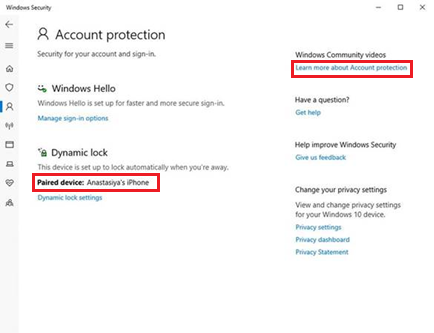
Meningkatkan akses gratis (aksesibilitas)
Anda dapat memasukkan pengaturan Kemudahan Akses dengan masuk ke Pengaturan> Kemudahan Akses.
Buat teks lebih besar
Sekarang dengan masuk ke Pengaturan> Kemudahan Akses> Tampilan di Pembaruan Oktober 2018, Anda akan melihat opsi "Buat segalanya lebih besar". Slider ini akan mengubah ukuran teks dalam sistem, dalam aplikasi Win32 dan aplikasi universal platform Windows.
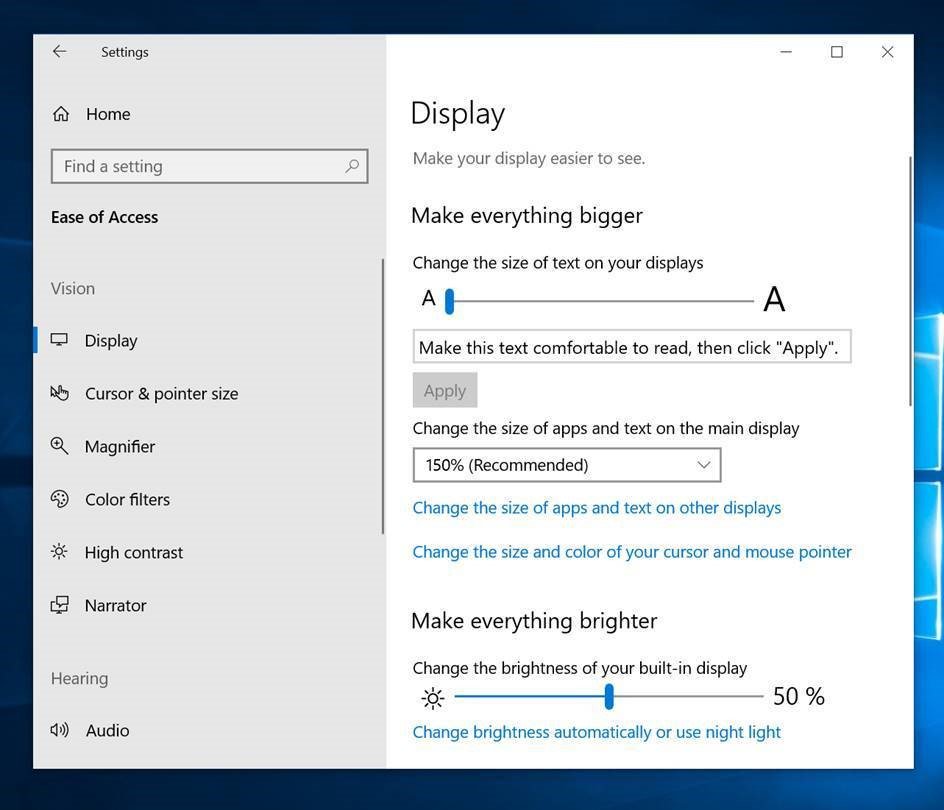
Ini berarti bahwa Anda sekarang dapat membuat teks lebih besar di menu Start, Explorer, Pengaturan, dan sebagainya, tanpa harus mengubah seluruh skala sistem.
Peningkatan Magnifier
Pilih tempat untuk meninggalkan kursor mouse: kami mendengar umpan balik Anda di mana Anda meminta kami menemukan cara untuk menjaga kursor tetap berada di tengah layar dalam mode Layar Penuh, dan dengan Pembaruan Oktober 2018 kami memungkinkan hal ini. Pilihan ini di Pengaturan> Kemudahan Akses> Magnifier> Simpan mouse Anda ...> Di tengah layar (Berpusat pada layar) membuatnya lebih mudah untuk melacak dan menggunakan mouse, yang sangat berguna saat perbesaran tinggi.
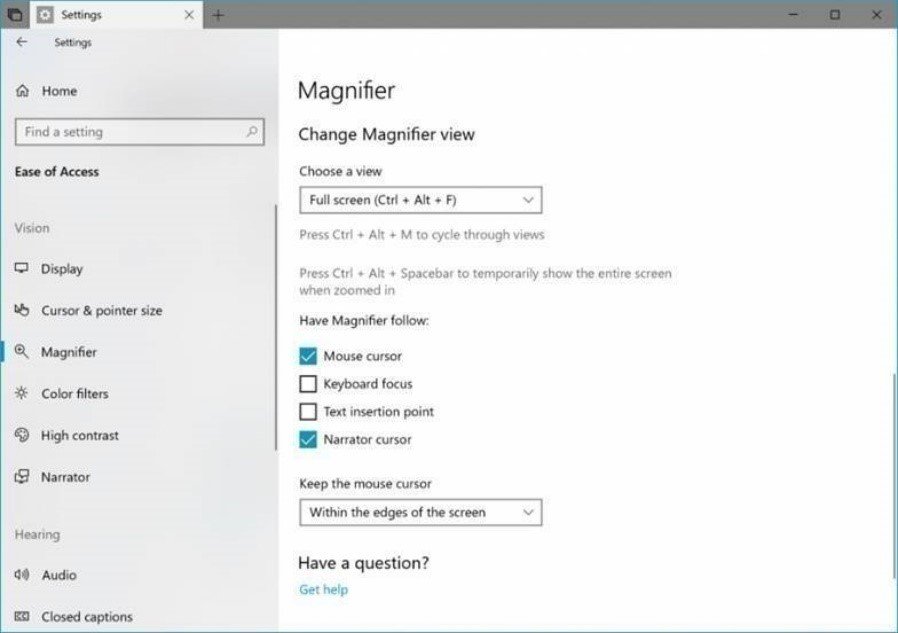
Lebih banyak opsi untuk memperbesar: Anda juga meminta lebih banyak opsi zoom, jadi kami menambahkan dua zoom baru: 5% dan 10%.
Peningkatan Narator
Memilih Perintah dalam Mode Pemindaian Narrator: Mode pemindaian Narrator mendukung pemilihan konten dalam Microsoft Edge, Word, Outlook, Mail, dan sebagian besar file teks. Perintah pilih-Shift standar dapat digunakan bersama dengan Control + A untuk memilih seluruh dokumen. Caps + Shift + Down Arrow digunakan untuk mengucapkan teks yang dipilih. Untuk daftar lengkap perintah pemilihan, lihat daftar perintah Narrator dengan menekan Caps + F1. Pilih konten dan salin ke clipboard dengan menekan Control + C. Format juga akan disimpan.
Layout Keyboard Standar untuk Narator: Narrator sekarang hadir dengan tata letak keyboard baru yang lebih dikenal pengguna pembaca layar. Untuk mempelajari lebih lanjut tentang perubahan ini, lihat
dokumen Layout Keyboard Narrator Baru.
Pembacaan otomatis kotak dialog: Narator sekarang akan secara otomatis membaca isi kotak dialog di latar depan. Fungsi ini dimaksudkan untuk Narrator untuk membaca nama kotak dialog, elemen utama di dalamnya dan teks statis, jika ada, di bagian atas jendela. Misalnya, jika Anda mencoba untuk menutup dokumen di Word dengan perubahan yang belum disimpan, Narrator mengumumkan tajuk Microsoft Word, elemen utama Save Button, dan teks statis di dalam kotak dialog.
Penyempurnaan Keyboard Narrator Layar: Kami menambahkan perintah berulang dalam Mode Pindai dan ucapkan perintah yang dipilih.